こちらではブラウザの Vivaldi でコンテキストメニュー「メモにコピー」の位置を変更する方法をご紹介します、以前「Vivaldiのアドレスバーのコンテキストメニューが気になったのでカスタマイズ」でコンテキストメニューの順番を変更する方法をご紹介しました、何故メニューの順番を変更したのかというと「パラメータなしでコピー」の位置が気になったからという理由でしたね、今回は似たような理由で選択したテキストを「コピー」する時にすぐ下の「メモにコピー」を間違ってクリックしてしまうというコメントを頂きましたので、誤クリックしてしまわないようにコンテキストメニューの「メモにコピー」の順番を変更してみましょう、ちなみに「絶対に今後も使用しない!」という場合は位置の変更ではなくメニューから削除する事も出来ます、このカスタマイズ性の高さが Vivaldi の 良い所ですよね。
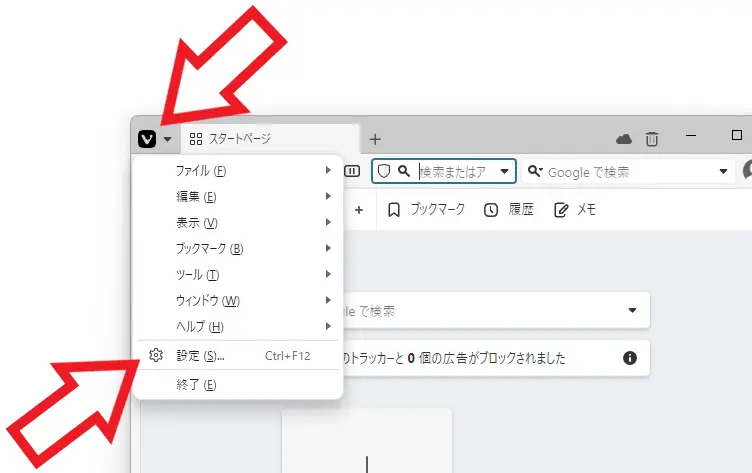
ではコンテキストメニューの「メモにコピー」の順番変更してみましょう、まず Vivaldi を起動したら設定画面を開いてください、ウィンドウ左上の「V」ボタンをクリックしてメニューから「設定」をクリックですね、もしメニューバーを表示している場合は「ツール」のメニューから「設定」をクリックしましょう、ちなみにキーボードの「Ctrlキー +F12キー」でも開くことが出来ます。
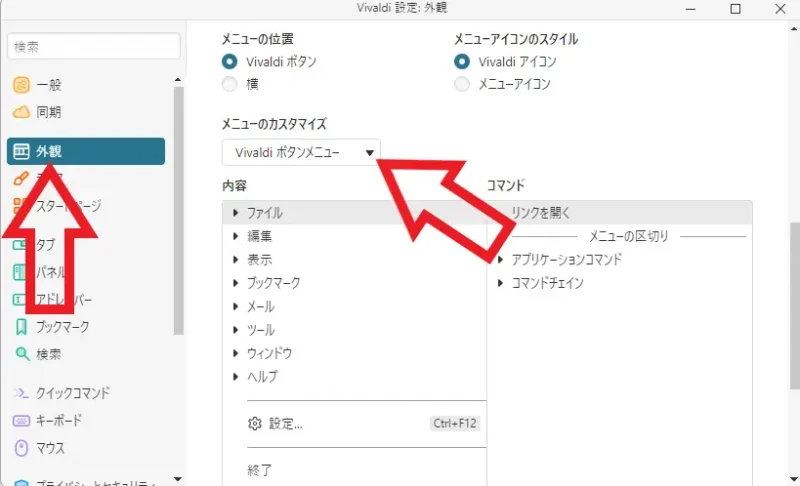
Vivaldi の設定ウインドウが開いたらまずは左端のメニューから「外観」をクリックしてください、外観の設定ページが開いたら「メニュー」の項目から「メニューのカスタマイズ」という項目を探しましょう、こちらの「メニューのカスタマイズ」の項目からコンテキストメニューの「メモにコピー」の位置を変更する事が出来ます。
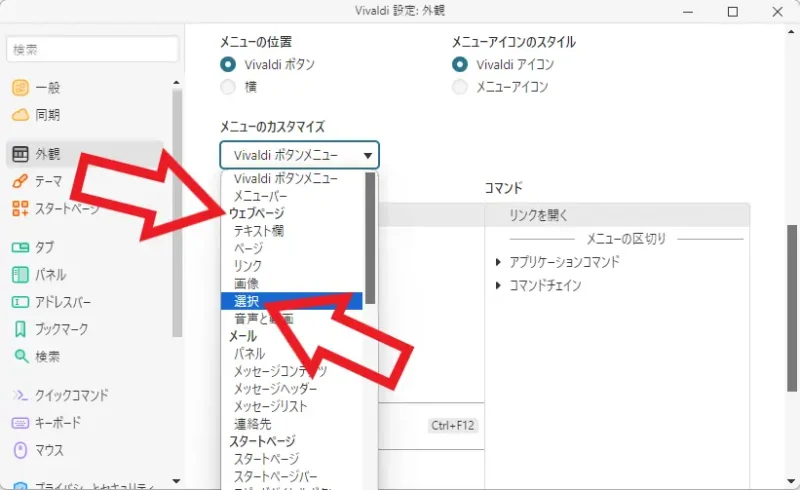
「メニューのカスタマイズ」の項目をクリックすると上の画像の様ドロップダウンメニューが表示されますので、「ウェブページ」の項目から「選択」をクリックしてください。
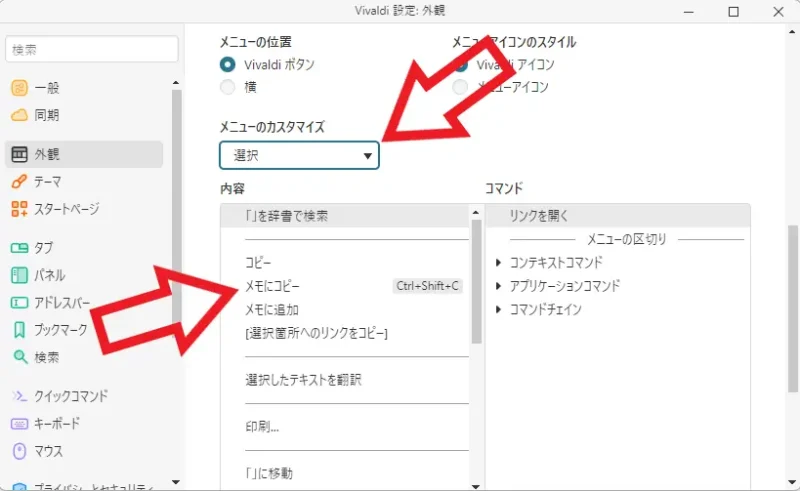
すると「メニューのカスタマイズ」のすぐ下の「内容」という項目に、ウェブページで選択を行った時のコンテキストメニューが表示されます、上の画像をご覧頂くと今回の目的の「メモにコピー」も確認することが出来ますね、「コピー」のすぐ下に「メモにコピー」があるのが誤クリックの原因だと思いますので、「メモにコピー」を「メモに追加」の下に移動してみたいと思います。
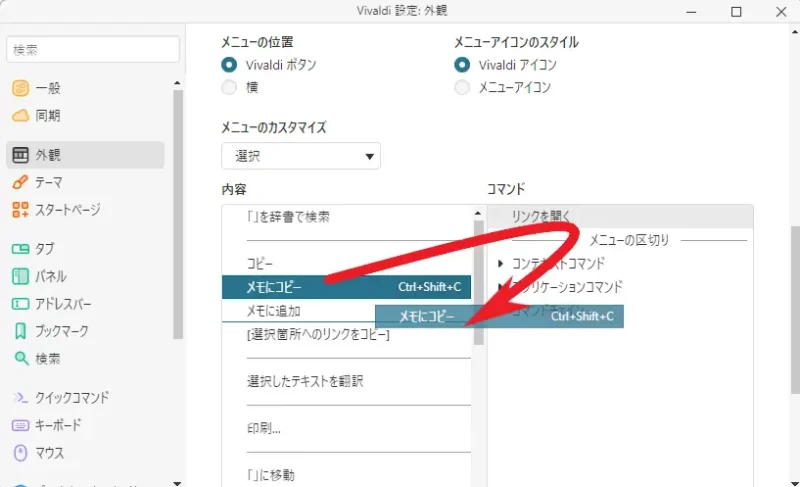
メニューの順番の変更はドラッグ&ドロップで行えます、「メモにコピー」にマウスのカーソルを合わせてマウスの左ボタンを押しっぱなしにしてください、後は移動させたい位置までカーソルを動かしてマウスの左ボタンを離します
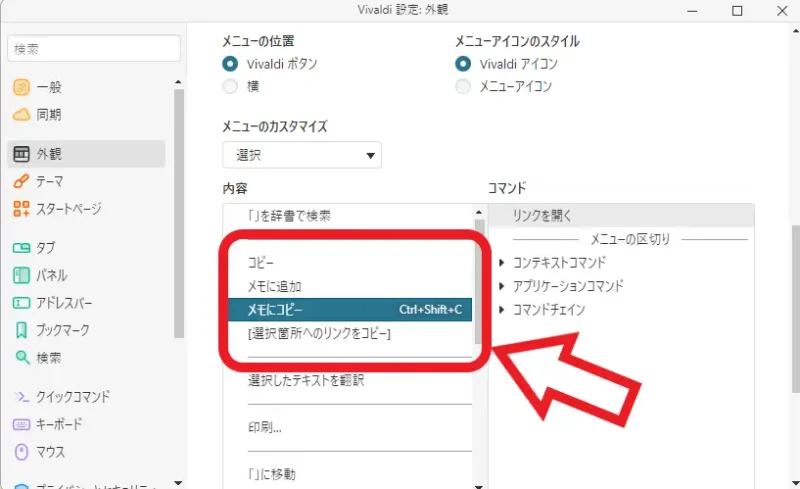
これでコンテキストメニューの順番の移動作業は完了ですね、「メモに追加」の下に「メモにコピー」を移動する事が出来ました、これなら「コピー」と「メモにコピー」を間違いにくいのではないでしょうか、ちなみに絶対に使わないから「メモにコピー」をメニューから削除したい!という方もいらっしゃるかと思います、その場合はドラッグ&ドロップで移動するのではなく、右クリックしてメニューから削除をクリックしましょう。

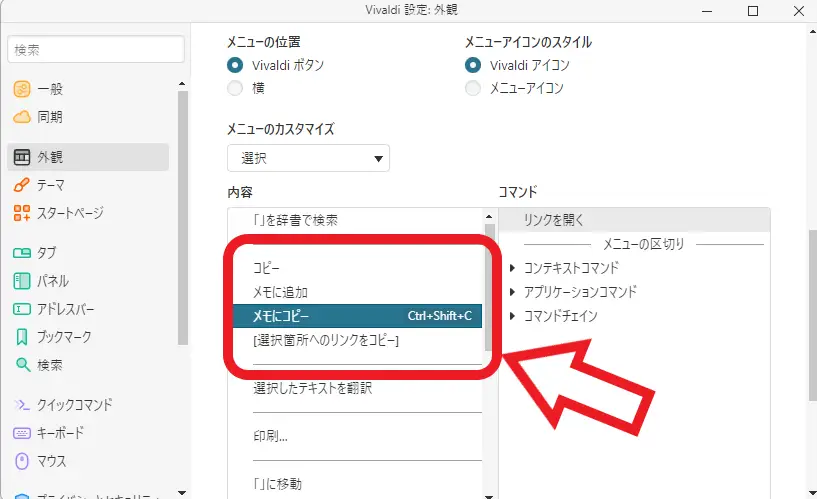
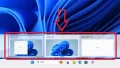
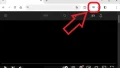
コメント